Κατά τη διατήρηση και τη συλλογή βίντεο, ο καλύτερος τρόπος για να το κάνετε είναι να τα μεταφέρετε σε έναν κενό δίσκο. Με αυτό, μπορείτε να έχετε τον δικό σας τρόπο διατήρησης περιεχομένου. Ωστόσο, ορισμένοι χρήστες δεν έχουν ιδέα για τη δημιουργία DVD, το οποίο είναι το δύσκολο κομμάτι. Ευτυχώς, αν σκοπεύετε εγγραφή βίντεο σε DVD, είστε στη σωστή σελίδα. Σε αυτόν τον οδηγό, θα μάθετε την πιο αποτελεσματική διαδικασία μεταφοράς των βίντεό σας σε DVD. Θα συμπεριλάβουμε επίσης τα πράγματα που πρέπει να προετοιμάσετε πριν προχωρήσετε στην κύρια διαδικασία. Έτσι, για να τα μάθουμε όλα αυτά, ας αρχίσουμε να εξερευνούμε τους καλύτερους τρόπους εγγραφής DVD.
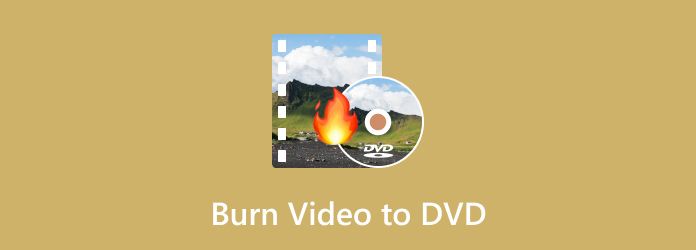
Μέρος 1. Πράγματα που πρέπει να προετοιμάσετε για την εγγραφή DVD
Κατά την εγγραφή βίντεο σε DVD, είναι καλύτερο να προετοιμάσετε όλα όσα χρειάζεστε. Με αυτό, δεν χρειάζεται να καταναλώνετε περισσότερο χρόνο για να αποκτήσετε όλα τα πράγματα που χρειάζεστε κατά τη διάρκεια της διαδικασίας. Αν όλα είναι προετοιμασμένα, υπάρχει πιθανότητα να πετύχετε ομαλά τον κύριο στόχο σας. Για να λάβετε περισσότερες πληροφορίες σχετικά με τα σημαντικά πράγματα που πρέπει να προετοιμάσετε, συνιστούμε να διαβάσετε όλες τις παρακάτω λεπτομέρειες πριν δημιουργήσετε DVD.
Πρόγραμμα οδήγησης DVD
Ένα πρόγραμμα οδήγησης DVD ή μονάδα DVD-ROM είναι μεταξύ των βασικών απαιτήσεων που χρειάζεστε για τη δημιουργία DVD. Έχει σημαντικές λειτουργίες που χρειάζεστε. Πρώτον, παίζει ζωτικό ρόλο στην εγγραφή δεδομένων στο δίσκο. Εάν δεν γνωρίζετε ακόμη, ένα DVD διαθέτει λέιζερ που μπορεί να γράψει τα ψηφιακά δεδομένα που θέλετε να εισαγάγετε και να αποθηκεύσετε στο μέσο DVD. Επιπλέον, καίει μερικές κοιλότητες στην επιφάνεια του δίσκου, οι οποίες αντιπροσωπεύουν τα κωδικοποιημένα δεδομένα. Εκτός από αυτό, ένα πρόγραμμα οδήγησης DVD εξυπηρετεί μια επικοινωνία με έναν υπολογιστή.
Κενός δίσκος DVD
Εφόσον ετοιμάζετε πράγματα που χρειάζεστε για την εγγραφή DVD, ένα άλλο σημαντικό υλικό που χρειάζεστε είναι ένας κενός δίσκος. Εδώ βάζετε το βίντεο που θέλετε να εγγράψετε. Όμως, κατά την προετοιμασία ενός δίσκου, υπάρχουν πράγματα που πρέπει να λάβετε υπόψη. Υπάρχουν τύποι DVD που πρέπει να γνωρίζετε, όπως DVD-R και DVD-RW.
Βίντεο
Για να εγγράψετε DVD, πρέπει επίσης να προετοιμάσετε τα βίντεο που θέλετε να εγγράψετε. Λοιπόν, το όριο του βίντεο ως προς το μέγεθος μπορεί να διαφέρει ανάλογα με το DVD που χρησιμοποιείτε. Μια τυπική συσκευή εγγραφής DVD μπορεί να εγγράψει βίντεο έως και 4,7 GB όταν χρησιμοποιείτε DVD-5. Η διάρκεια του βίντεο θα φτάσει έως και τις 2,5 ώρες. Όταν χρησιμοποιείτε DVD-9, το όριο μεγέθους αρχείου θα είναι έως 8,5 GB. Η διάρκεια του βίντεο θα φτάσει τις 4 ώρες.
Κατάλληλο λογισμικό εγγραφής DVD
Εάν ο δίσκος, τα βίντεο και η μονάδα DVD είναι ήδη έτοιμα, τότε αυτό που χρειάζεστε είναι εξαιρετικό λογισμικό εγγραφής DVD. Είναι σημαντικό να επιλέξετε το σωστό λογισμικό για την εγγραφή DVD αφού θα σας δώσει το αποτέλεσμα που θέλετε. Όταν επιλέγετε ένα λογισμικό εγγραφής DVD, πρέπει να λάβετε υπόψη τις δυνατότητες εγγραφής, τις πρόσθετες λειτουργίες, την ποιότητα και εάν μπορεί να προσφέρει ομαλή διαδικασία.
Μέρος 2ο. Δωρεάν λήψη του καλύτερου επαγγελματικού προγράμματος αναπαραγωγής Blu-ray για Windows και Mac
Μέθοδος 1. Μεταφέρετε βίντεο σε DVD χρησιμοποιώντας DVD Flick
Για εγγραφή βίντεο σε DVD, χρησιμοποιήστε το DVD Flick. Με αυτόν τον καυστήρα, μπορείτε να έχετε το επιθυμητό αποτέλεσμα μέσα σε λίγα μόνο λεπτά. Επίσης, το πρόγραμμα σάς επιτρέπει να κάνετε κάποιες αλλαγές στο περιεχόμενό σας. Κατά τη διαδικασία εγγραφής, μπορείτε να προσθέσετε τίτλο, μενού, ρυθμίσεις βίντεο και ήχου και πολλά άλλα. Μπορείτε επίσης να εγγράψετε βίντεο ομαλά, καθιστώντας το ιδανικό λογισμικό εγγραφής DVD. Επιπλέον, το πρόγραμμα διασφαλίζει ότι δεν θα μειώσει την ποιότητα του βίντεο μετά τη διαδικασία εγγραφής. Έτσι, όσον αφορά την εγγραφή DVD, μπορείτε να βασιστείτε σε αυτό το λογισμικό. Ωστόσο, υπάρχουν ορισμένα μειονεκτήματα που πρέπει να γνωρίζετε όταν χρησιμοποιείτε το λογισμικό. Με βάση τις εμπειρίες μας, το εργαλείο έχει περιορισμένες δυνατότητες, ειδικά όταν χρησιμοποιείτε τη δωρεάν έκδοση. Επιπλέον, έχει περιορισμένη τεχνική υποστήριξη. Λοιπόν, δεδομένου ότι το πρόγραμμα δεν αναπτύσσεται πλέον ενεργά, η λήψη τεχνικής υποστήριξης μπορεί να είναι δύσκολη. Επίσης, η λήψη του λογισμικού απαιτεί πολύ χρόνο. Ωστόσο, εάν θέλετε να μάθετε πώς να εγγράφετε βίντεο σε DVD χρησιμοποιώντας το DVD Flick, χρησιμοποιήστε τα παρακάτω βήματα.
Βήμα 1.Μεταβείτε στον κύριο ιστότοπο του DVD Flick και πατήστε Λήψη για πρόσβαση σε αυτό. Στη συνέχεια, εκτελέστε το στον υπολογιστή σας μετά τη διαδικασία εγκατάστασης.
Βήμα 2.Από τη δεξιά διεπαφή, κάντε κλικ στην Προσθήκη τίτλου για να προσθέσετε το βίντεο που θέλετε να εγγράψετε. Επιλέξτε το βίντεο από το φάκελο του υπολογιστή σας.

Βήμα 3.Στη συνέχεια, προχωρήστε στο μενού Ρυθμίσεις έργου. Από την ενότητα Γενικά, μπορείτε να αλλάξετε το όνομα, τον λόγο διαστάσεων στόχου και άλλες παραμέτρους.

Βήμα 4.Μετά από αυτό, μεταβείτε στο μενού Burning και επιλέξτε το πλαίσιο της επιλογής Burn project to disc. Μπορείτε επίσης να αλλάξετε την ετικέτα του δίσκου. Μόλις τελειώσετε, κάντε κλικ στην Αποδοχή για να προχωρήσετε στην κύρια διεπαφή του προγράμματος. Κάντε κλικ στο Create DVD για να προχωρήσετε στη διαδικασία εγγραφής. Μόλις τελειώσετε, μπορείτε ήδη να έχετε το DVD σας.

Πλεονεκτήματα
- Μπορεί να εγγράψει βίντεο σε DVD ομαλά.
- Δεν επηρεάζει την ποιότητα του βίντεο.
- Το λογισμικό μπορεί να επεξεργαστεί τίτλους, ετικέτες δίσκων, ρυθμίσεις βίντεο και ήχου και πολλά άλλα.
Μειονεκτήματα
- Η διεπαφή είναι ξεπερασμένη.
- Έχει μια απότομη καμπύλη μάθησης.
- Το πρόγραμμα είναι χρονοβόρο για λήψη.
Μέθοδος 2: Εγγραφή DVD με χρήση του DVD Creator
Ένα άλλο λογισμικό εγγραφής DVD προς χρήση είναι Δημιουργός DVD. Επειδή υπάρχουν διάφορα μειονεκτήματα που μπορείτε να συναντήσετε στο DVD Flick, μπορείτε να χρησιμοποιήσετε αυτό το πρόγραμμα ως εναλλακτική. Αυτό το πρόγραμμα μπορεί να προσφέρει περισσότερες λειτουργίες από όσες φανταζόσασταν. Το DVD Creator μπορεί να προσφέρει μια εύκολη διεπαφή με έναν απλό τρόπο εγγραφής. Μπορείτε επίσης να εισαγάγετε οποιαδήποτε μορφή βίντεο, καθιστώντας το πιο βολικό για όλους τους χρήστες. Επιπλέον, διαθέτει μια επιλογή προεπισκόπησης, η οποία σας επιτρέπει να δείτε την πιθανή τελική έξοδο μετά τη διαδικασία εγγραφής. Όσον αφορά την ταχύτητα εγγραφής, δεν θα απογοητευτείτε, καθώς μπορεί να προσφέρει μια γρήγορη διαδικασία εγγραφής, όπου μπορείτε να εγγράψετε βίντεο σε DVD μέσα σε λίγα δευτερόλεπτα. Επίσης, κατά τη διαδικασία εγγραφής βίντεο σε DVD, μπορείτε να κάνετε περισσότερες εργασίες, ειδικά για τη βελτίωση του βίντεο. Το DVD Creator σάς επιτρέπει να επεξεργαστείτε το βίντεό σας. Περιλαμβάνει προσθήκη εφέ, προσαρμογή φωτεινότητας, κορεσμού και αντίθεσης βίντεο, προσθήκη υδατογραφημάτων και πολλά άλλα. Επομένως, για να μάθετε περισσότερα σχετικά με τη δημιουργία DVD, χρησιμοποιήστε τις παρακάτω μεθόδους.
Βήμα 1.Κατεβάστε το DVD Creator σε υπολογιστές Mac και Windows. Μετά από αυτό, ξεκινήστε το πρόγραμμα και μπορείτε να ξεκινήσετε με τη διαδικασία εγγραφής DVD.
ΔΩΡΕΑΝ Λήψη
Για Windows
Ασφαλής λήψη
ΔΩΡΕΑΝ Λήψη
για macOS
Ασφαλής λήψη
Βήμα 2.Κάντε κλικ στην Προσθήκη αρχείων πολυμέσων από την κεντρική διεπαφή. Στη συνέχεια, όταν εμφανιστεί ο φάκελος του υπολογιστή, μπορείτε να επιλέξετε το βίντεο που θέλετε να εγγράψετε.

Βήμα 3.Μόλις το βίντεο προστεθεί ήδη στη διεπαφή, πατήστε Επόμενο για να προχωρήσετε στην επόμενη διαδικασία.

Βήμα 4.Σε αυτό το μέρος, μπορείτε να προσαρμόσετε το μενού στα βίντεό σας. Μπορείτε επίσης να χρησιμοποιήσετε διάφορα πρότυπα μενού που μπορούν να σας βοηθήσουν να βελτιώσετε το βίντεό σας. Κάντε κλικ στο Burn για να προχωρήσετε στη διαδικασία εγγραφής. Στη συνέχεια, όταν ολοκληρώσετε τη διαδικασία, μπορείτε να έχετε ήδη το DVD σας.

Πλεονεκτήματα
- Μπορεί να εγγράψει DVD χρησιμοποιώντας απλές μεθόδους.
- Η ποιότητα του βίντεο δεν θα επηρεαστεί κατά τη διαδικασία εγγραφής.
- Είναι προσβάσιμο τόσο σε Mac όσο και σε Windows.
- Μπορεί να προσφέρει έτοιμα προς χρήση πρότυπα μενού.
- Ισχύει η προσθήκη φόντου.
Μειονεκτήματα
- Αποκτήστε πρόσβαση σε περισσότερες λειτουργίες αποκτώντας την πληρωμένη έκδοση.
Μέρος 3. Πώς να δημιουργήσετε ένα DVD σε Mac
Εάν χρησιμοποιείτε Mac, μπορείτε να χρησιμοποιήσετε τον προεπιλεγμένο τρόπο εγγραφή DVD. Με αυτό, δεν χρειάζεται να χρησιμοποιήσετε λογισμικό με δυνατότητα λήψης. Ωστόσο, υπάρχουν διάφορες ελλείψεις που μπορεί να συναντήσετε κατά την εγγραφή DVD. Η διαδικασία καύσης είναι πολύ αργή, καθιστώντας την πιο χρονοβόρα. Επίσης, μπορεί να προσφέρει μόνο μια απλή διαδικασία καύσης. Δεν διαθέτει ορισμένες λειτουργίες, όπως κεφάλαια, μενού και επιλογές προσαρμογής. Επίσης δεν έχει δυνατότητα επεξεργασίας βίντεο. Εάν εξακολουθείτε να θέλετε να εγγράψετε DVD χρησιμοποιώντας Mac, δείτε τις λεπτομέρειες παρακάτω.
Βήμα 1.Από την επάνω οθόνη, μεταβείτε στο μενού Αρχείο. Στη συνέχεια, κάντε κλικ στην επιλογή New Burn Folder. Μετά από αυτό, ο νέος φάκελος εγγραφής θα εμφανιστεί στην επιφάνεια εργασίας σας.

Βήμα 2.Μετά από αυτό, κάντε διπλό κλικ στο New Burn Folder για να τον ανοίξετε. Στη συνέχεια, μπορείτε επίσης να ανοίξετε ένα αρχείο βίντεο που θέλετε να εγγράψετε. Σύρετε και αποθέστε το αρχείο στο New Burn Folder.

Βήμα 3.Για να ολοκληρώσετε τη διαδικασία, πατήστε Burn από την επάνω δεξιά διεπαφή. Τότε, μπορείτε ήδη να έχετε το DVD σας.

Λοιπόν, παρόλο που το Mac έχει έναν προεπιλεγμένο τρόπο εγγραφής DVD, δεν μπορούμε να αγνοήσουμε το γεγονός ότι έχει μειονεκτήματα, όπως αναφέραμε παραπάνω. Σε αυτήν την περίπτωση, εάν θέλετε μια εξαιρετική διαδικασία για την εγγραφή DVD σε Mac, θα θέλαμε να προτείνουμε το DVD Creator για τη δημιουργία DVD. Με αυτό, μπορείτε να εγγράψετε ομαλά, να επεξεργαστείτε βίντεο, να προσαρμόσετε τα μενού και πολλά άλλα. Κάντε κλικ εδώ για να δείτε περισσότερους τρόπους σχετικά με το πώς να το κάνετε δημιουργία DVD από βίντεο σε Mac.
Μέρος 4. Συχνές ερωτήσεις σχετικά με την εγγραφή βίντεο σε DVD
-
Γιατί δεν μπορώ να γράψω ένα DVD στον υπολογιστή μου;
Ένας από τους λόγους είναι ότι το DVD που χρησιμοποιείτε δεν είναι συμβατό με τη μονάδα δίσκου. Για παράδειγμα, υπάρχουν φορές που η μονάδα δίσκου δεν υποστηρίζει DVD-R. Με αυτό, θα ήταν καλύτερο να χρησιμοποιήσετε ένα άλλο DVD για να έχετε μια αποτελεσματική διαδικασία εγγραφής.
-
Είναι καλύτερο να μεταφέρω VHS σε DVD ή USB;
Ναι, ειδικά αν ο κύριος σκοπός σας είναι να έχετε μια συλλογή. Με αυτό, μπορείτε να διατηρήσετε το περιεχόμενό σας για μεγάλο χρονικό διάστημα.
-
Είναι παράνομη η εγγραφή βίντεο σε DVD προς πώληση;
Σίγουρα, ναι. Η εγγραφή DVD είναι παράνομη. Προτείνεται να λάβετε τη συγκατάθεση του ιδιοκτήτη πριν εγγράψετε ένα DVD. Αλλά αν θέλετε να εγγράψετε βίντεο σε DVD για προσωπική χρήση, μπορείτε να το κάνετε.
Τυλίγοντας
Με αυτόν τον χρήσιμο οδηγό, έχετε μάθει πώς να εγγραφή βίντεο σε DVD σε υπολογιστές Windows και Mac. Επίσης, ανακαλύψατε διάφορα πράγματα που πρέπει να προετοιμάσετε πριν προχωρήσετε στη διαδικασία εγγραφής DVD. Επιπλέον, εάν θέλετε να εγγράψετε DVD και να επεξεργαστείτε βίντεο ταυτόχρονα, το καλύτερο πρόγραμμα για χρήση είναι το DVD Creator. Έχοντας αυτό υπόψη, σκεφτείτε να χρησιμοποιήσετε το πρόγραμμα για ένα επιτυχημένο τελικό αποτέλεσμα.
Περισσότερα από το Blu-ray Master
- Κορυφαίες 5 εναλλακτικές λύσεις ImgBurn για Windows και Mac Review
- Πώς να εγγράψετε μια ταινία QuickTime σε DVD σε Mac & Windows
- Τέλεια εγγραφή AVI σε DVD χρησιμοποιώντας τις 3 καλύτερες μεθόδους εκτός σύνδεσης
- Επισκόπηση, επανεξέταση και εναλλακτική λύση του πιο πρόσφατου Windows DVD Maker
- [Λίστα δωρεάν συλλογής] Πώς να εγγράψετε βίντεο MPEG σε DVD σε Windows/Mac
- Οι καλύτερες μέθοδοι για εύκολη μετατροπή και εγγραφή αρχείων H.264 σε DVD


